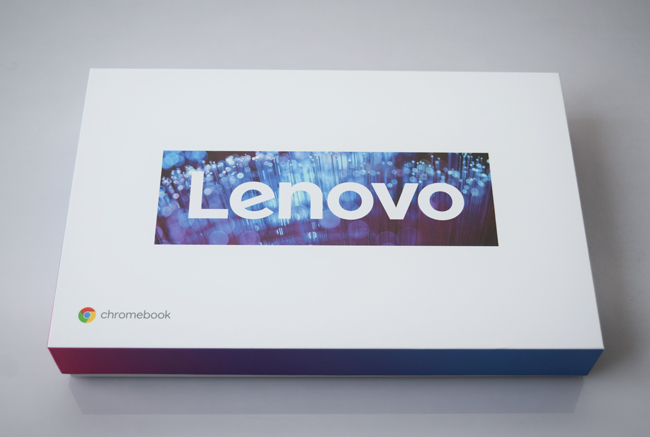今回フォートナイトやFF14を始めるにあたり、ゲーミングパソコンを自作することにしました。
ただゲームなので、1階のリビングでもゲームしたいし2階の寝室でもゲームしたい。
そんなわがままを実現するため、持ち運びしやすく、かつ軽量で、排熱のことも考えてパソコンカバーを使用しないという暴挙に出ました。
もちろん環境によってはPCケースを使ってもよいのですが、まずはベースとなる自作ゲーミングパソコンの作り方をご紹介します。
自作ゲーミングパソコンの作り方
基本的には必要なものを用意して組み立てるというのが自作パソコンの作り方の流れとなります。
まずはすべての土台となるマザーボード。
私は部屋を移動することが前提であったため、はじめからWifi機能が搭載されているマザーボードを選択しました。
■MSI Z590 PRO WIFI マザーボード ATX 第10・11世代CPU対応 [Intel Z590チップセット搭載] MB5247
次に上記に対応したCPUです。
■INTEL 第10世代CPU Comet Lake-S Corei5-10400F 2.9GHz
FF14の公式のアナウンスでは「Intel Core i5 2.4GHz 以上」とされているのでクリアしていますが、こちらのCPUはグラフィックボードを別で用意することを前提としたCPUとなります。
個人的には少しでも価格を抑えて、「予算をできるだけグラボにまわす!」という考え方で設計しています。
■ASUSTek DUAL NVIDIA GeForce RTX 3060 Ti 搭載ビデオカード OC / PCIe 4.0 / 8GB GDDR6 / HDMI 2.1
そしてゲームに肝心なグラフィックボードですが、私はNVIDIA GeForce RTX 3060 Tiを選びました。
予算の半分を占めるグラフィックボード。
超ハイスペックGPUは高すぎて手が届きませんが、ミドルクラスの中でも最高峰とされるグラボを選択しました。
■キングストン Kingston FURY デスクトップPC用メモリ DDR4 2666MT/秒 8GB×2枚
PC用メモリはこちらを使用。
ゲーミング用などで光ったりするものもあるのですが、そういうのはいらなかったのでこちらにしました。
■玄人志向 電源 KRPW-BKシリーズ 80PLUS Bronze 650W ATX電源
あとはこれらを動かすための電源ユニットですね。
各種ケーブルが付属されていて、自作にはわかりやすい商品かと思います。
■YFFSFDC PC電源代替えボタン PC電源スイッチ 外付け電源ボタン
そして便利ツールでもある電源ボタン。
ベッドで寝ながらでもスイッチONできます。
■シリコンパワー SSD 512GB 3D NAND採用 SATA3 6Gb/s 2.5インチ
最後にディスクですが、もちろんSSDを採用します。
容量はゲームの数によって大きくしていくとよいと思います。
一通りの部品が調達出来たら、あとは組み立てていきましょう。
自作パソコン、マザーボードへの組み立て方
自作PCの組み立ては部品はそれぞれ完成しているので、「組み立て」というよりは「配線作業」となります。
最小構成ではありますが、どこに接続するかわからないという方も下記の手順を参考にしてみてください。
まずは電源ユニットから配線します。
(この時点ではプラグを家庭用コンセントには接続しないでください!)
電源ユニットから出ている太いケーブル(抜き差しできない配線)を、下記のマザーボードの写真の箇所(一番大きな差込口)にしっかりと差し込み接続しましょう。
・ATX-PWR1コネクタ

これがマザーボードに電源を送る配線です。
また今回使用する電源ユニットにはケーブルが付属されていますので、それを利用して電源ユニット本体にPCI-EとSATAケーブルを差し込んでおきます。

次にSDDを繋げます。
上記のSATA電源ケーブルをSSDの差込口に差し、

SSDから分岐させたSATAケーブルをマザーボードのSATAソケットへと繋ぎます。

次はグラフィックボードを取り付けます。
PCIスロットへグラフィックボード本体をカチッとなるまでしっかりと差し込みます。
・PCI-E3コネクタ

グラフィックボードがハマったら、電源ユニットのPCI-E配線をグラフィックボード本体へ接続します。

そのままケーブルが分岐していますので、マザーボードへも接続します。
・PCIE-PWR1コネクタ

次はメモリの装着です。
PC用メモリーは2枚使用する場合、差し込む場所は1番端と、1つ空けた3番目に差し込んでください。

最後にCPUですが、CPUはマザーボードのソケットにはめ込みロックするだけです。
私の場合、CPUクーラーを大きいものにしたのでこんな感じになりました。

上記でもご紹介した電源スタートボタンを設置する場合は、+と-の電極に注意しながら、下記の画像を参考に取り付けてみて下さい。
・JFP1コネクタ

写真では左から
―――――――――――――――――――
緑 | 白 | 橙 | 橙
赤 | 赤黒 | 青 | 青紫
―――――――――――――――――――
となっています。
自作ゲーミングパソコンの組み立て・配線はこれで以上となります。
この状態から起動させるにはSSDにOSを入れる必要があるので、WindowsなどのOSソフト(USBタイプ)を使ってインストールして最終的に完成となります。
ちなみに私はニトリの収納ケースに排熱用の穴をあけて持ち運びしています(笑)。

皆様のゲーミングライフにお役立ていただければ幸いです。

最近は男の人でもネイルする方が増えてきました。
ですが今はまだ流行の先端なのでメンズネイルの認知度は高いとは言えませんが、これからピアスやネックレスのように一般化してくるのは間違いないと思います。
実際私もメンズネイルをしていますが、30代以上の女性のウケはイマイチですが、10代20代にはかなり好評で、指を見た時に必ず「それ自分でやったの?!」という質問をしてきてくれるので話しのきっかけにも役立っています!
またジェルネイルをすることによって爪がかなり強化されますから「爪が割れやすい方」や「職業柄爪が折れやすい方」などにもおすすめです。
そんな実用的かつ若者ウケするセルフメンズネイルのやり方についてご紹介していきましょう。
メンズネイルはネイルサロンできる?セルフ?
一般的なネイルサロンでもメンズネイルに対応しているお店はあります。
しかし、店員さんお客さん共に女性しかいないことがほとんどのため『男性が入店しにくい雰囲気』があります。
また女性同伴でないとメンズネイルに対応してもらえないなど制約があるサロンも多いです。
こういったことから、現状メンズネイルは男性がセルフで行うことが一般的です。
セルフメンズネイルのやり方
ここからは具体的なセルフメンズネイルのやり方をご紹介していきます。
必要な道具についても一緒にご紹介していきますので、ぜひ一緒に揃えてみてください。
まずは爪切りから行います。

男性は普段深爪の方が多いと思いますが、ネイルをする際は少なくとも2ミリ~3ミリは伸ばしておくと良いでしょう。
そして爪の切り方は『爪の両サイドは短く』『先端は長く』と爪全体が細長く弧を描くように切ると綺麗に仕上がります。

また、この時に甘皮が大きく伸びだしている場合には、軽くめくって爪切りで落としておいてください。
次は爪研ぎです。
この作業は爪の表面を整える以外にも、ネイルをくっつきやすくするために必要な作業で、実は1番大切な工程です。

横方向だけではなく縦方向にも研いで、爪の根本から両脇まで全体に細かい傷が入っている状態にします。
ここまでの作業が終わったら、エタノールやアルコールを使って爪の表面を脱脂しましょう。

爪の粉でて全体が白くなっていると思うので、手を洗ってから脱脂しても構いません。
さらにネイル専用の脱脂液を塗ります。

すぐに蒸発しますので全体にさっと塗れていればOK。
爪の仕上げとして、最後にプライマーを塗ります。

これは爪とネイルをくっつきを良くするための液体で、ネイルだけでなく様々な塗装に関係する作業では必ず行う工程です。
自然乾燥で乾くので、すべての指に塗りながら乾かしていきます。
メンズジェルネイルのやり方
爪が整ったらいよいよネイルの出番です。
まずはベースコートと呼ばれるカラーを塗る前の下地を作ります。
最初は親指からです。

ベースコートの液を多めに取り、爪の根元側の真ん中から毛先を押し付けないように少し厚めに塗っていきましょう。
親指だけを塗り終えたら、すぐにUVライトに入れます。

時間は60秒~90秒ほど。
渇きを確認するために表面を触ったり、過度に硬化時間を伸ばしたりしないように注意してください。
親指から始めるのはUVライトで硬化させるときに傾きが出ないようにするためで、5本一気にUVライトに入れてしまうと手の構造上親指だけ縦向きになってしまい液だれを起こしてしまいます。
そうならないために必ず親指は単体で硬化させる必要があります。
親指が終わったら残りの4本にベースコートを塗り、UVライトで硬化させます。
次はいよいよカラーの出番です。
塗り方はベースコートの時と同じですが、液は多すぎず少なすぎず。

加減が難しいですが、塗ったときに爪が透けて見えてしまうようなときはカラーが少ないと思ってください。
カラーのポイントとしては、爪の根元から先端方向へと縦に塗って筆が爪から離れるとき、そのままのサッと離してしまうのではなく、

爪の先端をなぞるように横へ逃がしてあげると、爪先がギザギザにならないで上手く塗ることができます。
またカラーを塗る範囲ですが、爪の両脇の際まで塗る必要はありません。

しっかりと際まで塗ってしまうと直線に仕上がらず見栄えが悪くなってしまうのと、ネイルは細長く見えた方がきれいに仕上がるので、両脇は1mmほど残して真っすぐ塗れているのが理想です。
カラーネイルもベースコートと同じ要領で、親指を硬化させてから残りの指を塗り、すべての指をUVライトで硬化させます。
マグネットネイルのやり方
カラーネイルだけでも良いのですが、アクセントをつけたいという方はマグネットネイルがおすすめ。
マグネットネイルはその名の通り磁石の性質を持ったラメ状の液体で、特別な技術がなくても簡単にラインを作り出すことのできるアイテムです。
まずはマグネットネイル瓶をよく振り、沈殿しているラメをかき混ぜまぜておきます。
その後、ラインを引きたい指にマグネットネイルを1回だけ直線に塗ります。

今回は斜めのラインを入れたいので、爪に対して斜めに直線を引きました。
ここからマグネットを使ってラメを整えていきます。
マグネットの小さな丸い方を使うとラメが離れていきます。

この性質を使って、描きたいラインからはみ出ているラメを中央に寄せていきましょう。
今度はマグネットを引き寄せる力のある大きい四角い方を使って、ラメを直線に整えていきます。

ギリギリまで爪に近づけることで、細いラインを作ることができます。
塗り終えたら同様にUVライトで硬化させましょう。
こちらがマグネットネイルが終わった後の状態。

しっかりと斜めにラインを作ることができました。
マグネットネイルは角度によって浮き出たり見えなくなったり、また色が違って見えたりと、見え方が変わるのが特徴で、ずっとキラキラしている訳ではないのでメンズネイルに最適だと思います。
カラーおよびマグネットネイルが終わったら、クリアを塗って凹凸をなくし、厚みを出していきます。

クリアを塗ることで見栄えはもちろん、爪の強化・ジェルネイルの持ちも良くなってきますので、しっかりと塗っておきましょう。
塗り方はこれまでと同じで、親指から初めて爪の根元方向から先端方向へと縦に塗っていきます。
親指をUVライトで硬化させたら、残りの4本という流れです。
そして最後の工程はトップコートです。
トップコートはツヤ出しとネイルの保護の役割がある仕上げ用の液体です。
トップコートがネイルの上にしっかりと塗れていないと、お風呂など水に濡れた時にふやけて剝がれてきやすくなります。
初めての方は少しトップコートがカラーからはみ出てしまうくらいの気持ちで良いので、全体にちゃんと塗ることを意識しましょう。
そしてこちらがトップコートを硬化させた後の状態。

ここで触ると少しべたつきがあるように感じるのですが、それは未硬化のジェルが残っているためです。
何度もUVライトを当てて硬化させようとするより、アルコールやエタノールをコットンにとり、さっとふき取るときれいなツヤが出るのでおすすめです。
これでセルフメンズネイルが完成。
暗い色を使うと意外と男性でも違和感ありませんよね!
メンズネイルをやってみたいと思ってみた方は、ぜひ挑戦してみて下さい。
次回は、ネイルの外し方・オフの方法をご紹介したいと思います。